De printerfirmware bijwerken
ID veelgestelde vraag: 8201969000
Release datum: 02 maart 2015
Oplossing
Overzicht van de firmware-update
Versie 4.0501. Het probleem in de Spaarstand (waarbij de printer soms automatisch en onverwacht uitschakelt) is opgelost.
Versie 4.040
1. Ondersteund voor de wijziging van de beveiligingsspecificatie van Google Cloud Print.
Versie 4.030
1. Het beheerderswachtwoord kan nu worden ingesteld voor de Externe UI.
Versie 4.000
1. Om Mopria (afdrukken vanaf mobiele apparaten, gecertificeerd door Mopria) te ondersteunen, is de firmware bijgewerkt.
Versie 2.040
1. iOS 7 wordt ondersteund.
Versie 2.020
1. Als in de vorige firmwareversie een bericht over 'geen papier' of 'geen inkt' werd weergegeven terwijl meerdere pagina's werden afgedrukt vanuit PIXMA Cloud Link en als deze fouten gedurende een bepaalde periode niet werden verholpen, werden de resterende pagina's niet afgedrukt wanneer het afdrukken werd hervat.
Dit probleem is verholpen in de bijgewerkte versie.
2. In de vorige firmwareversie konden sommige knoppen van de externe UI niet worden geselecteerd in iOS 7.
Dit probleem is verholpen in de bijgewerkte versie.
Versie 2.010
1. PIXMA Cloud Link wordt ondersteund.
Vereiste omgeving
Voor de update moet de printer zijn verbonden met internet.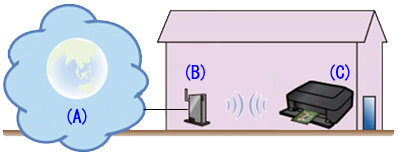
(A) Internet
(B) Toegangspunt of router
(C) Printer
Updatemelding
Als de printer is verbonden met internet en de nieuwste firmware beschikbaar is op de server, wordt het volgende bericht weergegeven op de printer: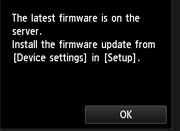
Voor een update van de printerfirmware volgt u de onderstaande stappen om de printerfirmware bij te werken.
REFERENCE
De melding wordt om de 24 uur op de printer weergegeven totdat de printerfirmware is bijgewerkt. Het wordt aanbevolen de update snel uit te voeren.
Procedures voor het bijwerken van de printerfirmware
Voer de onderstaande stappen uit om de printerfirmware bij te werken.IMPORTANT
Zet de printer NIET uit tijdens de update.
(1)Schakel de printer in.
(2)Controleer of de printer met internet is verbonden.
(3) Tik op [ Instellen (Setup) ].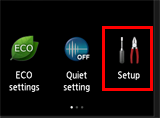
(4) Tik op [ Apparaatinstellingen (Device settings) ].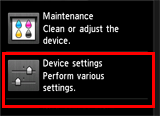
(5) Tik op [ Firmware bijwerken (Firmware update) ].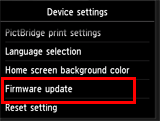
(6) Tik op [ Update installeren (Install update) ].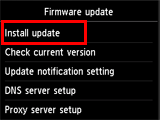
(7) Er wordt een bericht weergegeven waarin wordt gevraagd of u de firmware wilt bijwerken. Tik op [ Ja (Yes) ]. 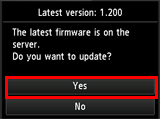
(8) Tik op [ Start update ]. De update wordt uitgevoerd.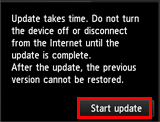
(9) Wanneer 'Update geslaagd (Update succeeded).' wordt weergegeven, tikt u op [ OK ]. 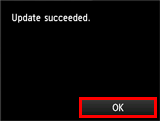
De firmware is nu bijgewerkt.
Geschikte modellen
- PIXMA MG7140
- PIXMA MG7150